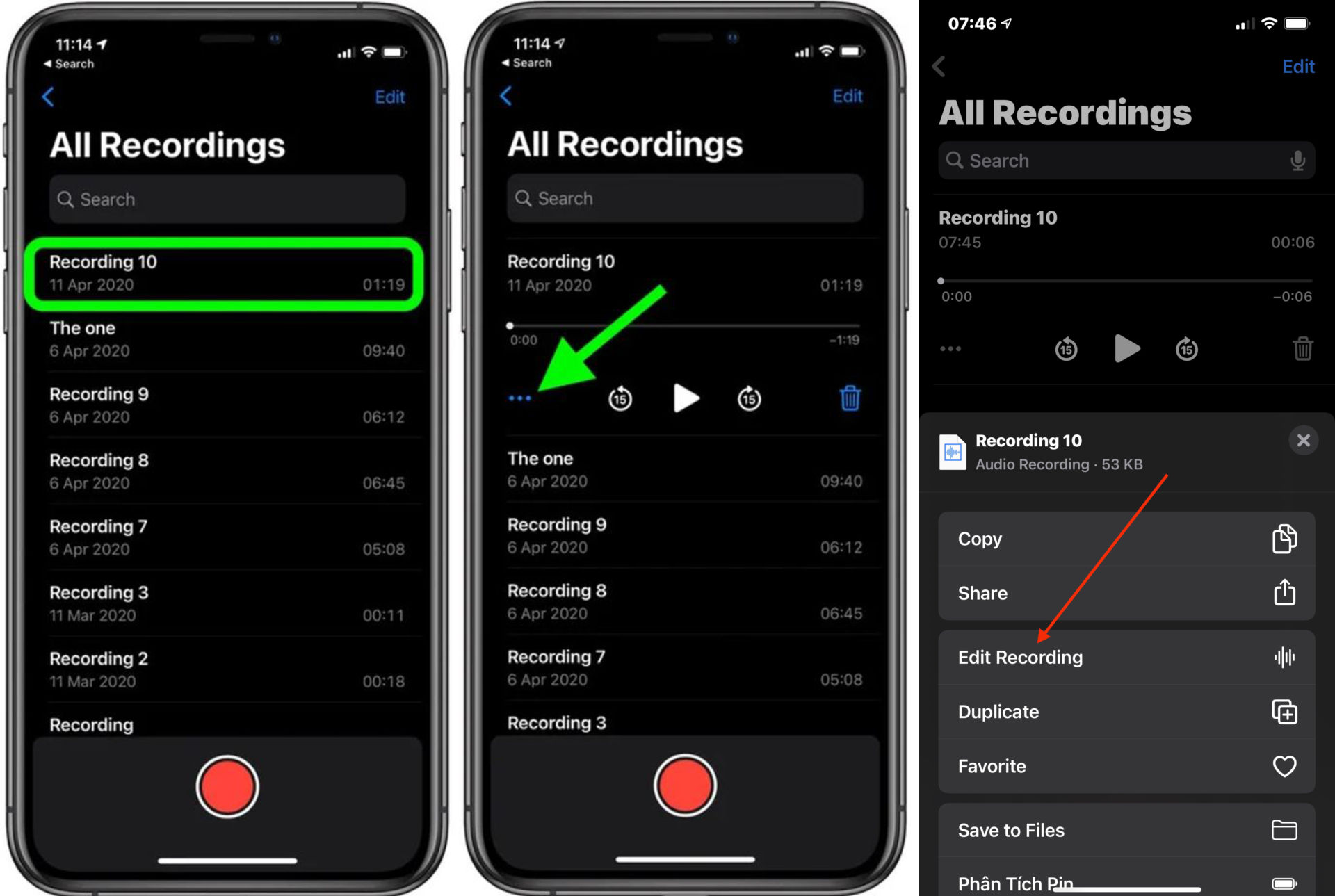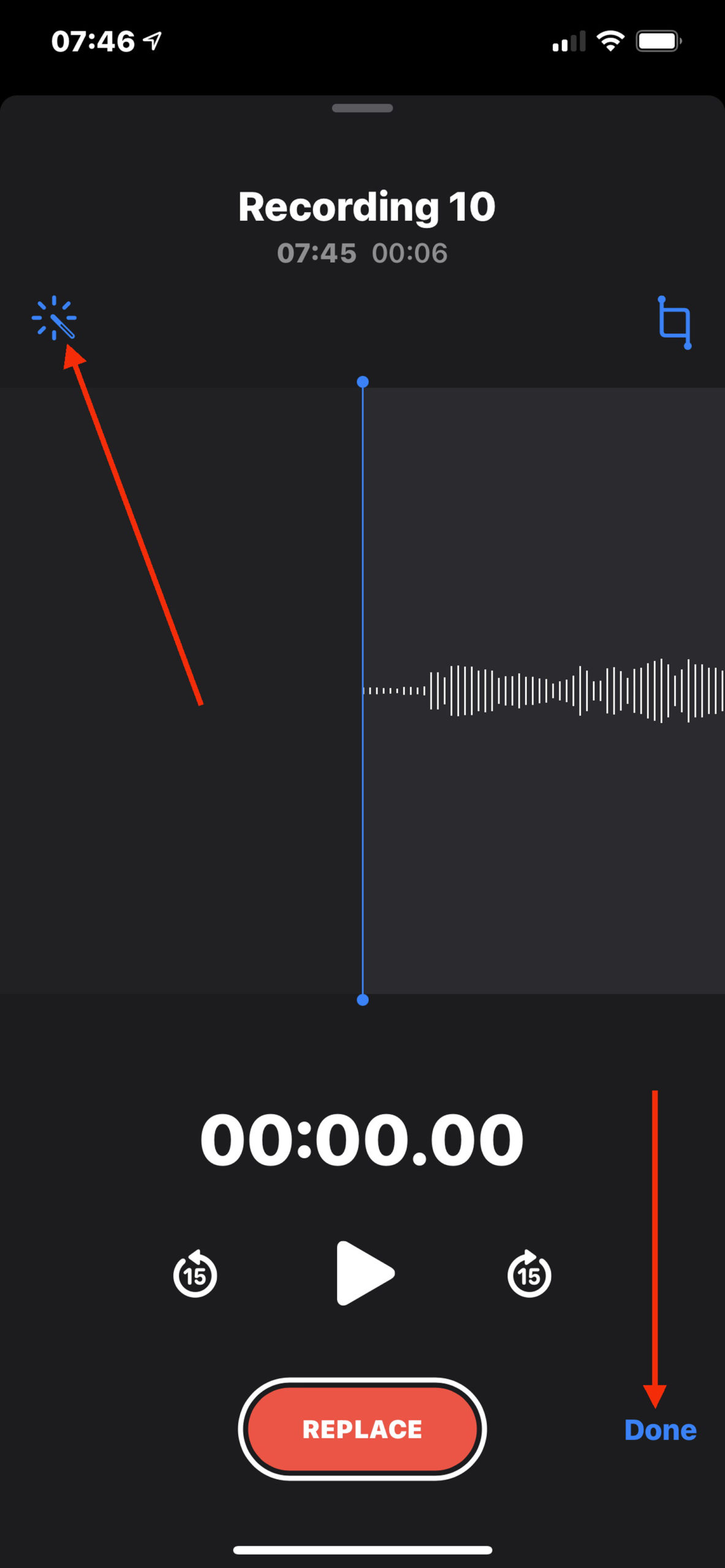Lê Hoàn/Người Việt
 GARDEN GROVE, California (NV) – Voice Memos có sẵn trên iPhone/iPad phục vụ rất tốt nhu cầu ghi âm thông thường của người dùng.
GARDEN GROVE, California (NV) – Voice Memos có sẵn trên iPhone/iPad phục vụ rất tốt nhu cầu ghi âm thông thường của người dùng.
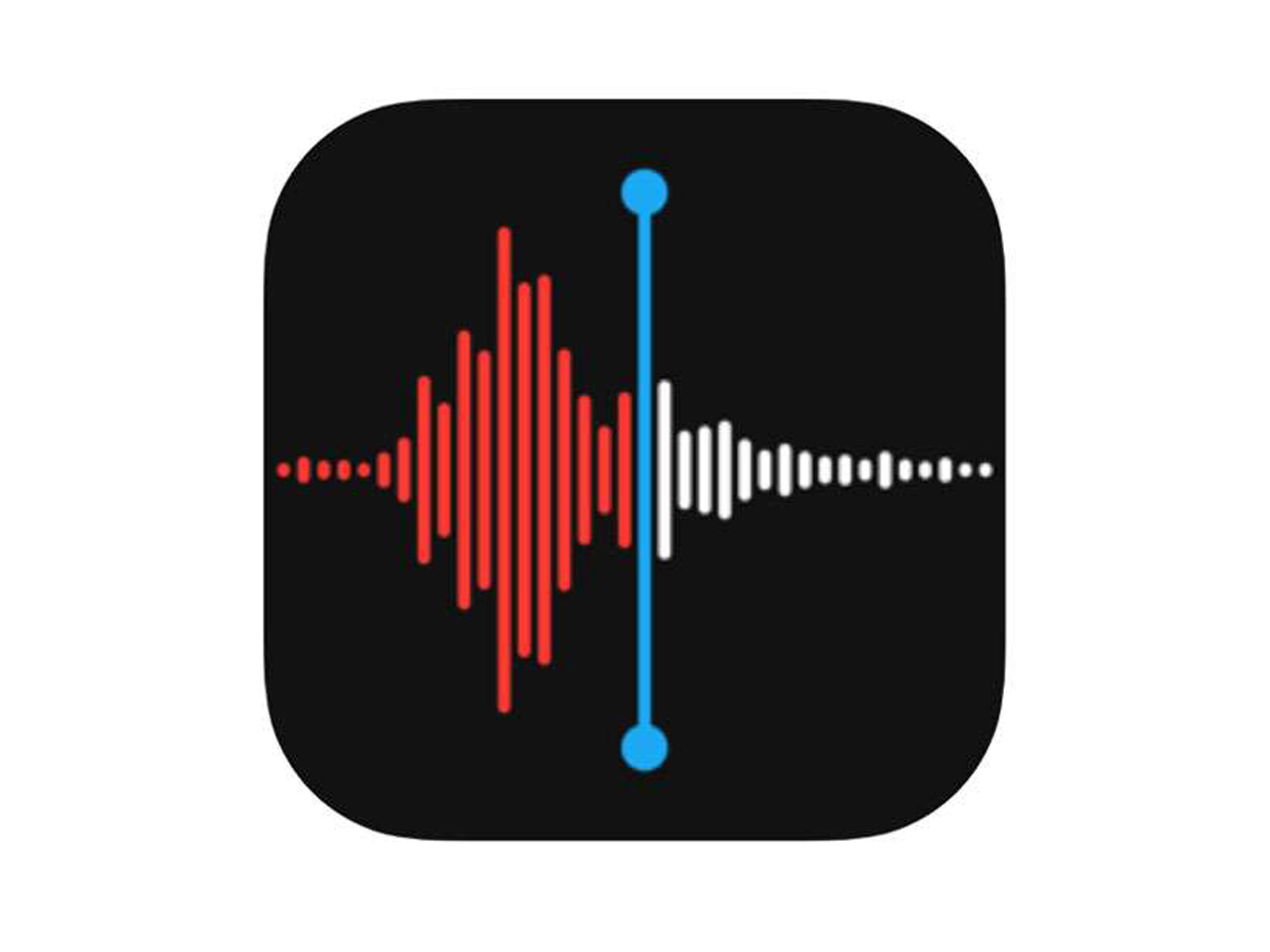
Trong phiên bản iOS/iPadOS 14, Voice Memos đã được nâng cấp để có thể làm giảm tiếng ồn ở môi trường xung quanh lẫn âm vang trong phòng khi thu bằng tính năng Enhance Recording (ghi âm nâng cao).
Enhance Recording sẽ cải thiện bất kỳ âm thanh nào bạn đã ghi và lưu lại. Nó không có các kiểu tinh chỉnh của một ứng dụng chuyên nghiệp, nhưng nó có thể làm giảm tiếng ồn ở môi trường xung quanh lẫn tiếng vọng khi thu nhờ đó bản ghi của bạn sẽ nghe hay hơn.
1-Sử dụng Enhance Recording
Trước tiên hãy bảo đảm iPhone hoặc iPad của bạn đã được cập nhật lên iOS 14.
-Sau khi chạy Voice Memos, bạn chọn một bản ghi âm mà bạn muốn chỉnh sửa.
-Tại bản ghi âm này, bạn bấm lên biểu tượng ba chấm ở đầu bên trái rồi chọn lệnh Edit Recording trong menu thả xuống.
-Trong màn hình tiếp theo, bạn bấm lên biểu tượng cây đũa thần (magic wand) ở góc trên bên trái để On (khi Off có màu xám, khi On có màu xanh). Sau đó nhấn Done ở dưới cùng bên phải để lưu bản ghi được chỉnh sửa lại.
Sau khi trở lại danh sách các bản ghi, bạn hãy nhấn vào nút Play để nghe lại xem bản ghi của mình được cải thiện chất lượng hay không.
2-Xóa Enhance Recording
Nếu bạn không thấy tốt hơn hoặc có vẻ tệ hơn, hãy xóa việc tăng cường phẩm chất bằng cách làm lại các bước như trên – nhưng lần này nút magic wand đang On sẽ chuyển sang Off – rồi bấm Done để kết thúc. Sau khi hoàn thành các bước trên, âm thanh sẽ trở lại như bản ghi gốc.
3-Chia sẻ
Bạn có thể gửi các bản ghi âm đã áp dụng tính năng Enhance Recording (tình trạng nút magic wand là On) cho mọi người mà không cần người nhận phải có iOS 14. (Lê Hoàn) [qd]